はじめに
「Favorites Tab[s]」とは

新しい改善点 - 複数のお気に入りタブと星のカラー設定を追加!
タイトなスケジュール? 攻撃的な〆切の設定?
それでもまだ、あなたはプロジェクトやオブジェクトのリストを検索するのに多くの時間を使っていませんか?
慌てないで!落ち着いて!
Favorites Tab[s] は、わずか時給15〜20分程度の料金であなたの時間を節約します!
このエディタ拡張と経験を使用してワークフローを改善し、あなたの生産性を向上してください、今すぐ!
つまり、このアセットを使えばよく使うデータを円滑に見つけられるとゆう事です
他に特徴として、
・バージョン管理する際 無視ファイルを設定しなくても個人の環境に依存ができ 他の人に共有する事はないです
・超簡単
動作確認
MacOS 10.13.5
Unity 2018.1.3f1
Favorites Tab[s] 1.2.19
使い方
Window->Favoritesを選ぶとFavorites画面が出ます この画面はお気に入りが登録された際、表示する画面です

ちなみにエディタレイアウトが2by3の場合 下記のスクショの場所がおすすめです

次にお気に入りの登録する方法です
projectやhierarchyの任意のファイルをクリックして画面の右端を押すと、Favorites画面にクリックしたファイルが表示されれば成功です

ちなみに印がデフォルトの黄色の星ですが、色とか形(リボンとか)などにも変える事ができます
次に説明するソートの仕方も色とかでソートができたりするので覚えときましょう
ソート
Viewボタンを押すと、

プルダウンが出るので「Order by Name」を選ぶと名前でソートしてくれます

他には
| 項目 | 内容 |
|---|---|
| Order by Name | 名前 |
| Order by Type | タイプ (シーンとかマテリアルとかスクリクプトとか) |
| Order by Recently added | 追加された順番 |
フィルター
Viewボタンを押すと、

プルダウンが出るので「Filter by Type」を選ぶとタイプ別にフィルターをかけられる項目がでるので任意の項目を選ぶとフィルターがかけられます

| 項目 | 内容 |
|---|---|
| Filter by Type | 名前 |
| Filter by Star Clolor | タイプ (シーンとかマテリアルとかスクリクプトとか) |
画面オプション
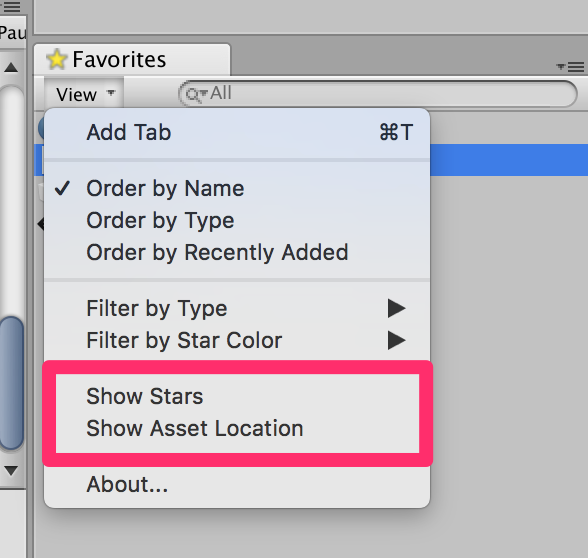
| 項目 | 内容 |
|---|---|
| Show Stars | 右端に現在設定されているお気に入りの種類が表示できる |
| Show Asset Location | ファイル先を表示できる |
| 「Show Stars」 |
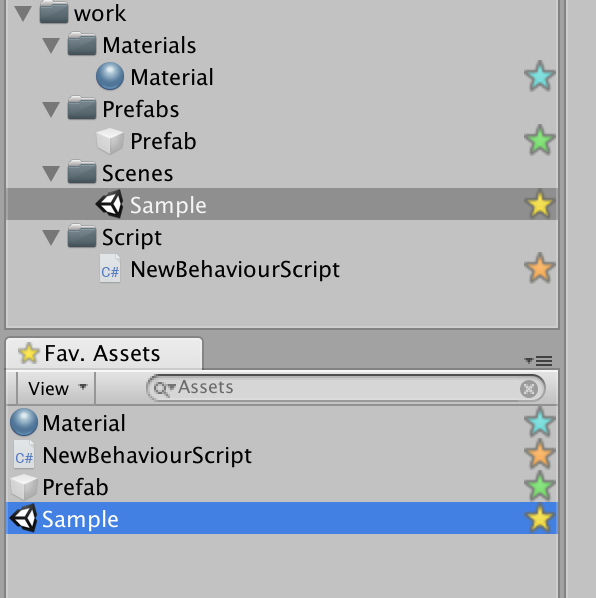
!!注意!!
他のエディタ拡張系のアセットと表示が被って使えなくなる事があるので、どちらかを消すか、カスタマイズするなりしないといけなくなるので、注意しましょう
